使用过演示文稿的朋友们都知道,常常会在幻灯片的内容上使用超链接可以快速翻到需要的那一页幻灯片。下面小编就来告诉大家如何在WPS演示中使用超链接的命令,一起来看看吧。新建默认模板wps演示文稿,内容版式为空白版式。单击在线素材中的目录项,单击目录选项卡,选中其中一种目录,右击选择快捷菜单中的“插入&rd......
WPS word如何使奇数和偶数页的页眉页脚不同
WPS教程
2021-10-13 10:49:41
常常会遇到为不同的页面设置不同的页眉页脚的情况,遇到这种情况,很多小伙伴不知道该怎么做?下面我们就来给大家分享一个,如何利用WPS文字中的小技巧来实现奇数和偶数页的页面页脚的不同设置。
首先,我们打开一个文档,选择插入菜单栏下的页眉和页脚工具选项,如下图:
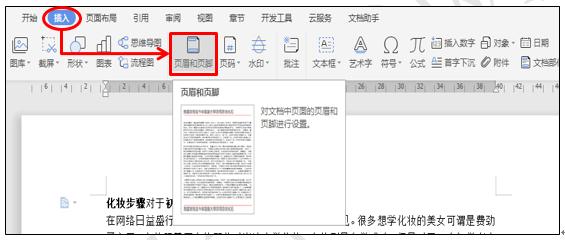
先在页眉处输入一定的内容后,然后选择页眉和页脚菜单下的页眉页脚选项,如下图:
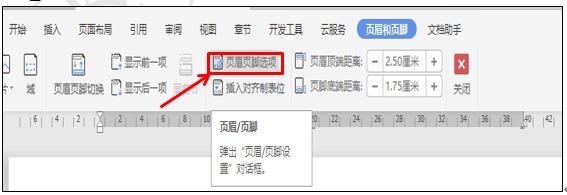
在设置窗口下,页面不同设置处点选奇偶页不同复选框,显示页眉页脚横线处,任选奇数或者偶数页,页码处,页眉选择无,页脚选择在页脚中间。如下图:
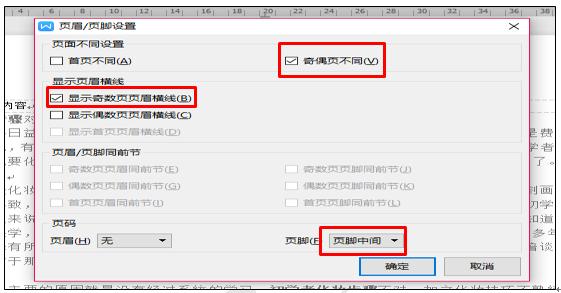
点击确定后,我们就会发现第1页的页眉和第2页有所不同,如下图:
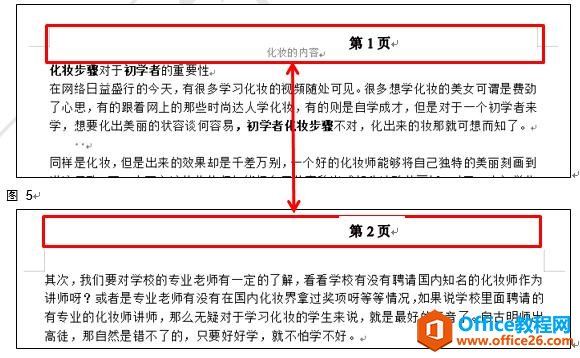
我们直接回到页面,双击奇数或者偶数页的页眉进行编辑的时候,我们就会发现,编辑的页眉奇数页和偶数页内容虽然不同,但是互不受影响,如下图:
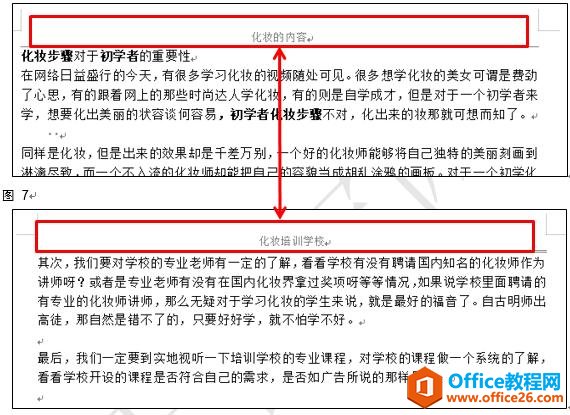
在这里大家值得注意的是,如果不设置奇偶页不同的话,当我们双击页眉进行编辑的时候,所以页的页眉都会跟着变化,内容是相同的。
上一篇:如何为WPS文字插入题注 下一篇:WPS excel如何拆分单元格内的日期和时间
相关文章





